Dans Autocad, l’emploi de lignes pointillées est souvent source de confusion. Le problème le plus fréquent est que les pointillés créés en Espace Objet tendent à se transformer en lignes continues dans les fenêtres de présentation de l’Espace Papier (voir plus bas PSLTSCALE).
Pour mémoire, les divers styles de lignes pointillées peuvent être chargés dans le dessin à partir du Gestionnaire des Types de Ligne (pour ouvrir le Gestionnaire des Types de Lignes, entrer TL à la ligne de commande ou cliquer sur Autre dans le menu déroulant des styles de ligne disponibles), et leur apparence en Espace Objet et en Espace Papier est gouvernée par quatre variables – LTSCALE, CELTSCALE, PSLTSCALE, MSLTSCALE – et par la palette Propriétés.
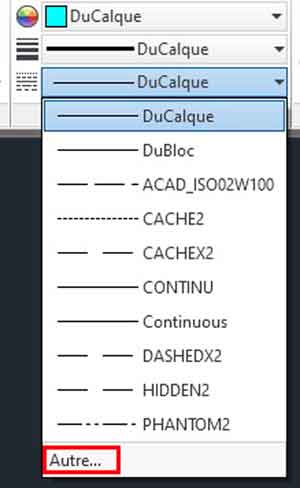
LTSCALE La variable LTSCALE correspond au facteur d’échelle global, c’est-à-dire au facteur d’échelle appliqué à toutes les lignes pointillées du dessin. Il peut être modifié soit en tapant LTSCALE à la ligne de commande et en entrant la valeur souhaitée, soit en ouvrant le Gestionnaire des Types de Ligne et en entrant la valeur souhaitée dans la case Facteur d’Échelle Global. Si vous appliquez un facteur d’échelle global de 5, les longueurs des tirets et des espacements seront multipliées par 5 pour toutes les lignes pointillées du dessin, y compris celles déjà dessinées. D’une manière générale, il est préférable de travailler avec la valeur par défaut (1).
PSLTSCALE
Cette variable décide du comportement des lignes pointillées en Espace Papier. Lorsqu’elle est réglée sur 1, les lignes pointillées ne suivent pas l’échelle des fenêtres de présentation et apparaissent souvent continues. Lorsqu’elle est réglée sur 0, les lignes pointillées suivent l’échelle des fenêtres de présentation et conservent la même apparence qu’en Espace Objet. Pour résoudre le problème évoqué plus haut, il faut donc régler PSLTSCALE sur 0 dans toutes les présentations, puis entrer RGT à la ligne de commande pour régénérer le dessin dans toutes les fenêtres. Le réglage peut être effectué en tapant PSLTSCALE à la ligne de commande ou en cochant (1) ou décochant (0) la case Utiliser les Unités de l’Espace Papier pour une Mise à l’Échelle dans le Gestionnaire des Types de Lignes.
CELTSCALE
Cette variable détermine l’échelle de l’objet courant. Elle peut être modifiée en entrant CELTSCALE à la ligne de commande et en entrant la valeur souhaitée, ou en ouvrant le Gestionnaire des Types de Ligne et en entrant la valeur souhaitée dans la case Échelle de l’Objet Courant. Si vous appliquez une valeur de 5 à l’échelle de l’objet courant, les dimensions des tirets et espaces de toutes les lignes pointillées nouvellement créées seront multipliées par 5, mais les lignes déjà dessinées ne seront pas affectées.
MSLTSCALE
Cette variable gouverne le comportement des lignes pointillées par rapport à l’échelle d’annotation (échelle principale déterminée en Espace Objet lors de l’emploi d’objets annotatifs). Lorsque MSLTSCALE est réglée sur 1, l’échelle d’annotation s’applique à toutes les lignes pointillées du dessin. Lorsqu’elle est réglée sur 0, les lignes pointillées ne sont pas affectées par l’échelle d’annotation. Pour s’affranchir complètement de cette variable, il est préférable de travailler avec une échelle d’annotation de 1/1.

Palette Propriétés
La palette Propriétés permet de modifier l’échelle d’une seule ligne pointillée sans affecter les autres lignes de même type : ouvrir la Palette Propriétés (Ctrl+1), sélectionner la ligne à modifier, entrer la valeur souhaitée dans la case Echelle du Type de Ligne (onglet Général) et presser la touche Entrée.
Pour résumer, voici les réglages qui me semblent les plus sûrs pour ces variables dans l’usage courant d’Autocad.
LTSCALE : 1
PSLTSCALE : 0
CELTSCALE : 1
MSLTSCALE : 0
Pour rédiger ce post, j’ai puisé des informations dans plusieurs posts en langue anglaise, et principalement dans celui-ci :
http://www.caddmanager.com/CMB/2009/06/ltscale-psltscale-celtscale-and-msltscale/
Autre post associé au Gestionnaire des Types de Lignes : supprimer les types de lignes parasites

Voilà c’est tout. Happy autocading !
TG
merci
makrem ghandri DAO PAO FAO
Juste pour info il existe aussi la fonction echltp qui permet de moduler les échelles des types de lignes.
Merci pour la précision. echltp est la version française de ltscale.
TG
Un grand bravo pour ton tuto
Merci.
Bonjour de Bruxelles,
Un grand merci.
Pierre
Bonjour,
Explications concises, merci beaucoup!!! Votre aide m’a été précieuse!!!
Isabelle
Merci beaucoup !!
un grand merci , c’est juste ce que je chercher
Merci beaucoup, depuis le temps que j’utilise autocad, je n’ai jamais arrivé à avoir le même résultat dans objet et présentation.
Enfin j’ai ma réponse après plusieurs années, Merci beaucoup
merci pour le tuyau… et merci de consacré du temps à ces billets
Merci également, explications très claires et très utiles.
Merci beaucoup, super article.
J’ai tout compris (enfin je crois), je pense que ça réglera pas mal de soucis et de perte de temps…
Merci pour le tuyau, ça va m’éviter bien des galères à l’avenir :)
Tres bien expliqué ! merci !!!
merci beaucoup pour vos explications concrètes
+1
J ai épinglé votre site a mes favoris.
D utilite public
Bravo et merci
un grand merci !
Bonjour A tous,
Un grand grand grand merci, cela faisait plus de 4 heures que j’essayais de trouver une solution à ce problème…
Encore merci.